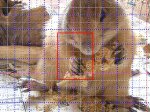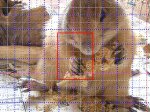●●●ぐるっぽHELP●●●
●画像切取り
切取りでは、切取枠のサイズを指定してボタンクリックだけで切取り出来ます。
各ボタンはアクセスキーになっていますので簡単に枠移動が出来ます。
■移動サイズ
切取枠が移動するサイズを1pxから指定出来ます。
移動サイズを0にして各移動ボタンを押すと、押されたボタンの位置に枠が移動します。
■グリッドライン
ONの場合は、画像にグリッドラインを表示します。
※通常は10px単位で、縦横共に300pxを超える場合は、50pxになります。
■枠左上
切取枠の左上位置を指定出来ます。
■枠サイズ
元画像から切取るサイズを枠として指定します。
デフォルトは、携帯の待ち受け画面サイズになっています。
枠縮小/枠拡大ボタンを押すと、縦横のアスペクトを維持したまま10%縮小/拡大します。
■枠色
枠の色を指定出来ます。
■変更
グリッドライン、枠サイズ/位置の設定を変更します。
例:1024x768画像のはなこさんの口元を240x320で切取る。

- 切取枠サイズに横240、縦320を入力
- 切取枠色はお好みで
- 口元が真ん中あたりにあるので、携帯の番号キー5を押して枠を真ん中に移動します
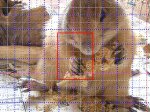
- もう少し右なので、グリッドラインを確認して移動サイズを入力します
とりあえず移動サイズに50入力、右へ移動しますので携帯の番号キー6を押します

- もう少し右上にしたいので移動サイズを20pxにして携帯の番号キー3を押します

- OKですので「切取りして元画像入替」をクリックして元画像を入れ替えます
■切取り完了

■HELP検索